Määritä Intune-käyttäjälisenssi korjataksesi ongelma
- Virhe 0x80180018 estää sinua lisäämästä toista työ- tai koulutiliä Windows-tietokoneeseen.
- Tämä koodi tarkoittaa ongelmaa Intune-lisenssissäsi, joka voidaan ratkaista noudattamalla alla olevia vaiheita.
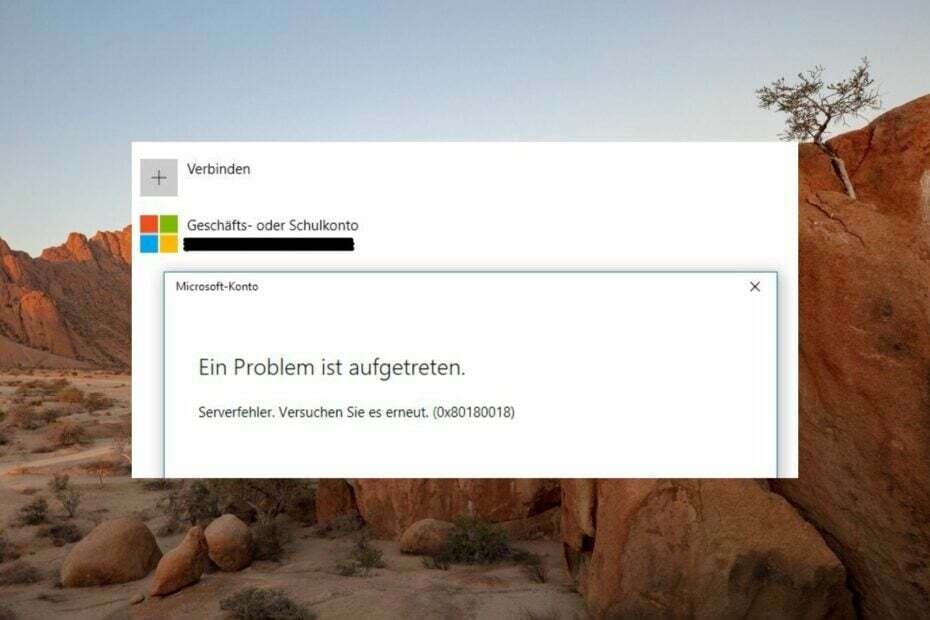
XASENNA NAPSAUTTAMALLA LATAA TIEDOSTOA
- Lataa Restoro PC Repair Tool joka tulee Patented Technologiesin mukana (patentti saatavilla tässä).
- Klikkaus Aloita skannaus löytääksesi Windows-ongelmia, jotka voivat aiheuttaa tietokoneongelmia.
- Klikkaus Korjaa kaikki korjataksesi tietokoneesi turvallisuuteen ja suorituskykyyn vaikuttavia ongelmia.
- Restoron on ladannut 0 lukijat tässä kuussa.
Useat lukijat kohtasivat virhekoodin 0x80180018, kun he yrittivät lisätä toisen työ- tai koulutilin Windows-tietokoneeseensa. Virhekoodi tarkoittaa yleensä viestintäongelmaa palvelimen kanssa tai lisenssiin liittyvää ongelmaa.
Jos virhekoodi 0x80180018 estää sinua lisäämästä työtilejä, tämä opas tarjoaa sinulle tarvittavaa apua.
Mitä 0x80180018-virhe tarkoittaa?
Virhe 0x80180018 ilmenee, kun yrität lisätä useita Office365 Business- tai Work-tilejä, merkitsee virhettä lisenssissäsi ja estää siten sinua lisäämästä toista työpaikkaa tai koulua tili. Virhekoodi tulee näkyviin riippumatta siitä, missä järjestyksessä noudatat näiden tilien lisäämistä.
Lisäksi virhekoodi 0x80180018 voi myös tulla näkyviin, kun yrität ottaa käyttöön tai kirjautua sisään yrityksen laite, joka estää järjestelmääsi suorittamasta asennusprosessia loppuun liikkuvuuden puutteen vuoksi lisenssi.
Virallisen Azure AD -dokumentaation mukaan virhekoodi 0x80180018 ilmaisee ongelman MDLicensessä, joka voidaan ratkaista ottamalla yhteyttä järjestelmänvalvojaan.
Katsotaanpa tämän jälkeen tehokkaita ratkaisuja virhekoodin ohittamiseksi ja kahden työtilin lisäämiseksi samaan järjestelmään.
Kuinka korjaan virheen 0x80180018, kun lisään kaksi työtiliä?
1. Luo paikallinen tili
- Käytä Windows + minä pikakuvake käynnistääksesi asetukset sovellus.
- Vaihtaa Tilit vasemmasta sivupalkista ja valitse sitten Muut käyttäjät (Perhe ja muut käyttäjät joissakin versioissa) oikeasta osiosta.
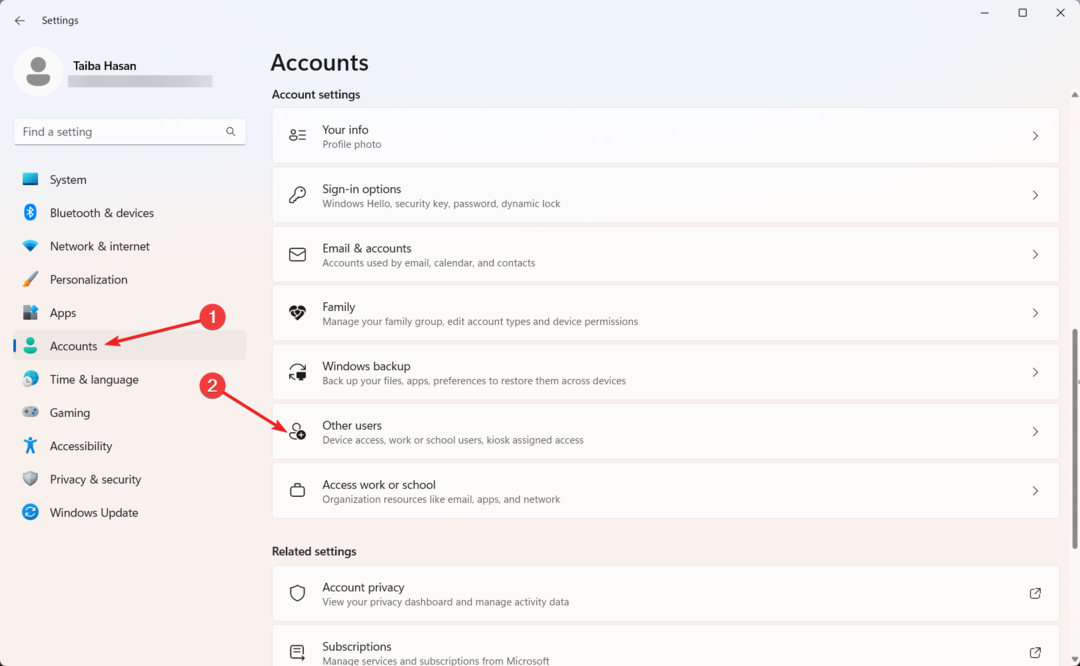
- Paina seuraavaksi Lisää tili vieressä oleva painike Lisää toinen käyttäjä vaihtoehto.
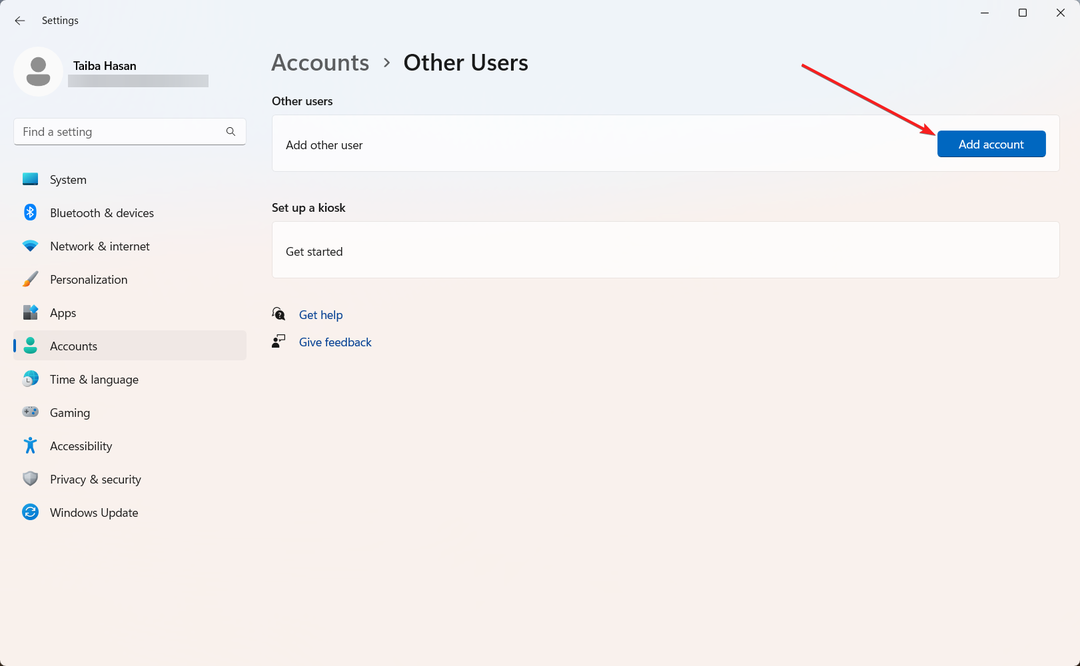
- Napsauta seuraavassa avautuvassa ikkunassa Minulla ei ole tämän henkilön kirjautumistietoja.
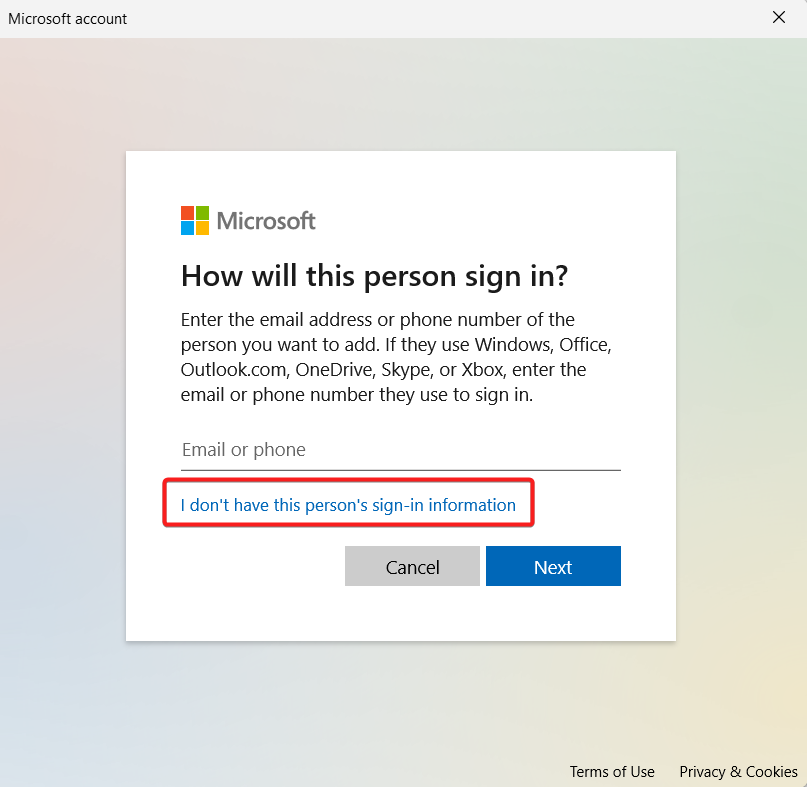
- Valitse seuraavaksi Lisää käyttäjä ilman Microsoft-tiliä vaihtoehto.
- Anna lopuksi seuraavalla sivulla käyttäjätunnus ja vahvista salasana syöttämällä se kahdesti.
Asiantuntijan vinkki:
Sponsoroitu
Joitakin PC-ongelmia on vaikea ratkaista, varsinkin kun kyse on vioittuneista arkistoista tai puuttuvista Windows-tiedostoista. Jos sinulla on ongelmia virheen korjaamisessa, järjestelmäsi voi olla osittain rikki.
Suosittelemme asentamaan Restoron, työkalun, joka skannaa koneesi ja tunnistaa vian.
Klikkaa tästä ladataksesi ja aloittaaksesi korjaamisen.
Kun olet kirjautunut juuri luomaasi paikalliseen tiliin, suorita seuraava vaihe.
2. Lisää työ- ja koulutili
- Käytä Windows + minä pikakuvake käynnistääksesi asetukset sovellus.
- Valitse Tilit vasemmasta navigointipaneelista ja vieritä alas Tili asetukset oikeassa osiossa ja napsauta Pääsy töihin tai kouluun vaihtoehto.
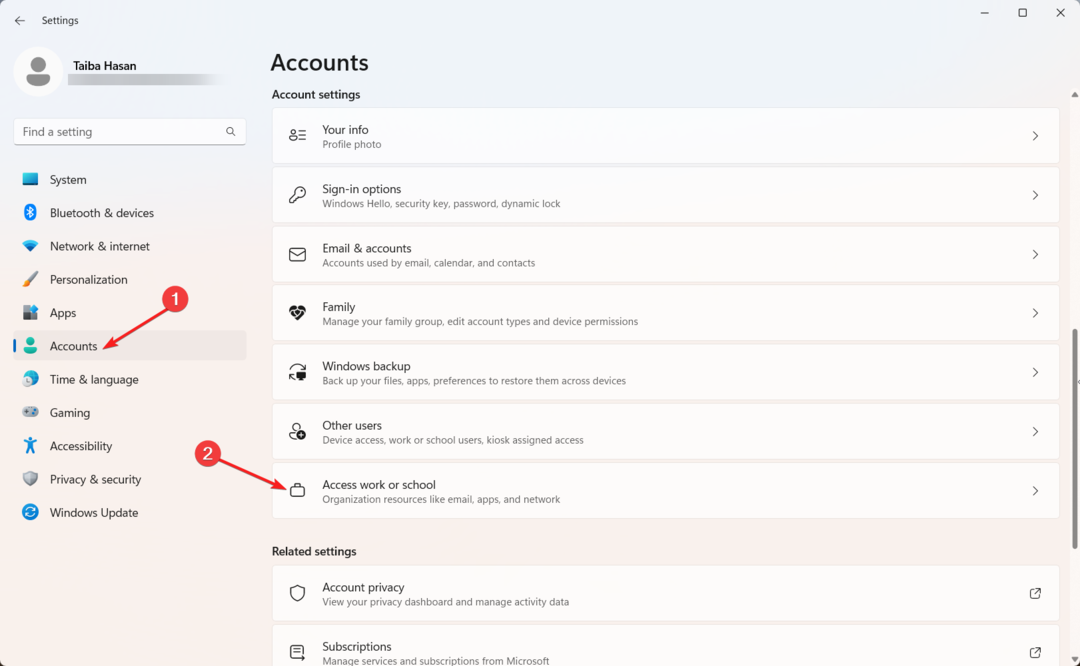
- paina Kytkeä vieressä olevaa painiketta Lisää työ- tai koulutili vaihtoehto.
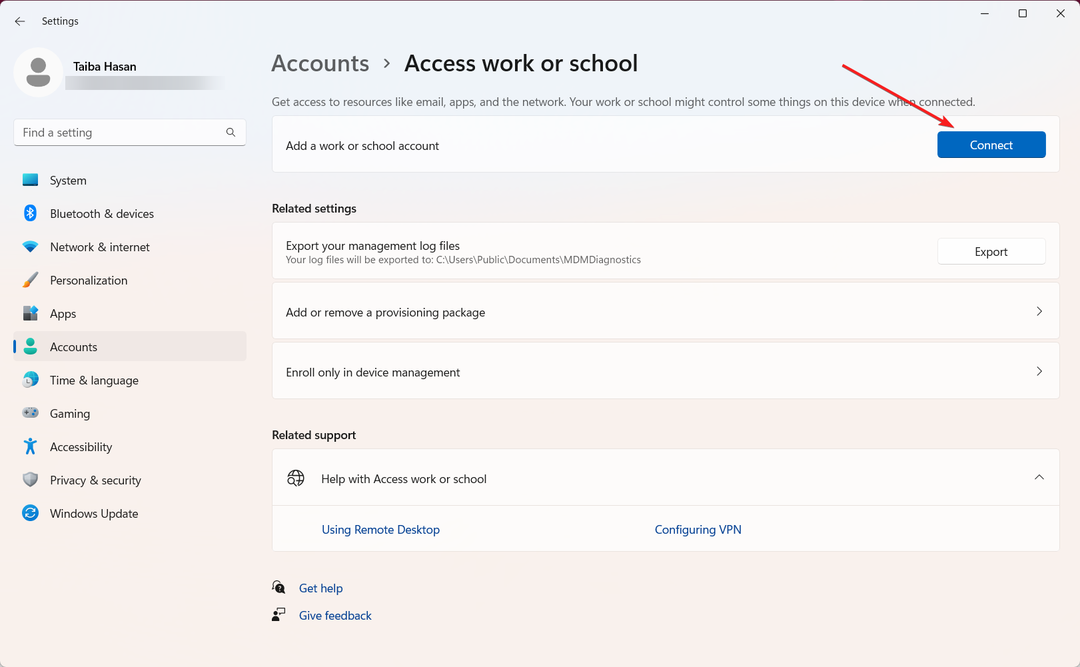
- Anna sähköpostiosoite seuraavaan näkyviin tulevaan ponnahdusikkunaan ja paina Seuraava -painiketta.
- Noudata nyt vaiheittaista prosessia kirjautuaksesi onnistuneesti ensimmäiselle työ- tai koulutilille.
Kun olet valmis, toista sama prosessi lisätäksesi myös työpaikan tai koulun tilin. Toivottavasti et kohtaa 0x80180018:aa tällä kertaa.
- Spotify-sovellus ei vastaa -virhe: kuinka korjata se
- Hiiri ei toimi Nvidia Overlayssa? 6 tapaa korjata se
Kuinka korjaan virheen 0x80180018 kirjautuessani työtietokoneeseen?
Verkon järjestelmänvalvojan tulee suorittaa seuraavat menetelmät.
1. Poista rekisteröintilaitteiden rajoitukset
- Käytä Microsoft Endpoint Managerin hallintakeskus verkkosivulle ja kirjaudu sisään antamalla järjestelmänvalvojan kirjautumistiedot.

- Valitse Laitteet alla lueteltu vaihtoehto Laitehallinta vasemmassa navigointivalikkopalkissa.
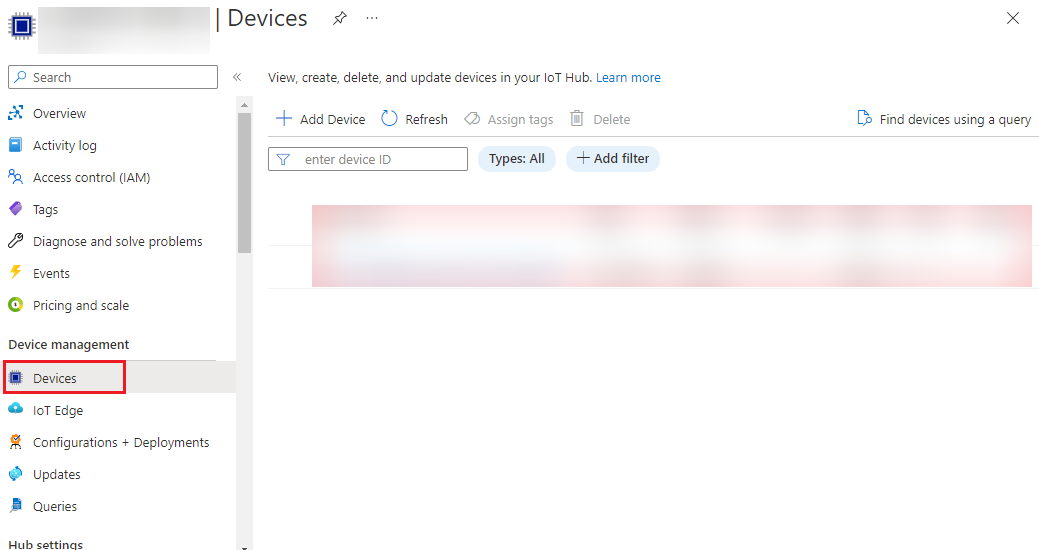
- Vieritä alas ja valitse Ilmoittautumislaiterajoitukset vaihtoehto.
- Valitse seuraavaksi määräävä rajoitus ja napsauta Valikko kuvake (kolme pistettä).
- Valitse Poistaa vaihtoehto alivalikosta.
Rajoituksen asettaminen uusille laitteille estää niitä saamasta pääsyä, mikä aiheuttaa 0x8010018-virheen. Näiden rajoitusten poistaminen Intunessa rekisteröidyistä laitteista auttaa kirjautumaan työtietokoneellesi onnistuneesti.
2. Ota käyttöön Enterprise-mobiililisenssi
- Vieraile Microsoft 365 -hallintakeskus haluamassasi selaimessa ja anna organisaatiosi järjestelmänvalvojan tunnukset.
- Klikkaus Käyttäjät vasemmassa navigointipaneelissa ja sitten Aktiiviset käyttäjät laajennetusta valikosta.
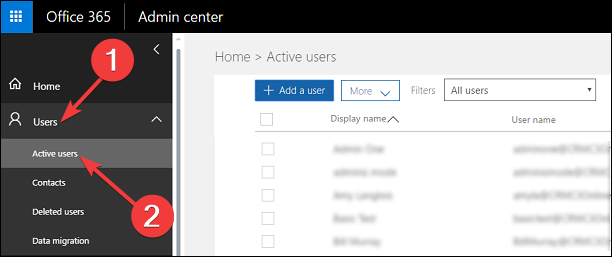
- Napsauta käyttäjäluettelosta käyttäjänimeä, jolle haluat määrittää Intune-käyttäjälisenssin.
- Vaihda kohtaan Lisenssit ja sovellukset -välilehti käyttäjäruudussa ja laajenna Lisenssit osio.
- Ota tässä käyttöön valintaruutu, joka edeltää Vireessä tai Enterprise Mobility + Security lisenssi.

- paina Tallenna muutokset -painiketta.
Enterprise Mobility + Security -lisenssin käyttöönotto antaa käyttäjätilille tarvittavat oikeudet palvelun käyttöön ja laitteiden rekisteröintiin hallintaan. Nyt käyttäjä voi kirjautua sisään työtietokoneeseen ilman mobiililisenssiin liittyvää virhettä.
Nämä ovat menetelmiä, jotka sinun tulee ottaa käyttöön korjataksesi virhekoodin 0x80180018, joka tulee näkyviin, kun kirjaudut työ- tai koulutilille.
Jos kohtaat, sinun kannattaa katsoa tästä oppaasta mahdollisia ratkaisuja meidän on korjattava Microsoft-tilisi virhe kun yrität kirjautua sisään.
Jos tarvitset lisäapua tässä asiassa, ota meihin yhteyttä kommenttiosiossa.
Onko sinulla edelleen ongelmia? Korjaa ne tällä työkalulla:
Sponsoroitu
Jos yllä olevat neuvot eivät ratkaisseet ongelmaasi, tietokoneessasi saattaa esiintyä syvempiä Windows-ongelmia. Suosittelemme lataamalla tämän tietokoneen korjaustyökalun (arvioitu erinomaiseksi TrustPilot.com-sivustolla) käsitelläksesi niitä helposti. Napsauta asennuksen jälkeen Aloita skannaus -painiketta ja paina sitten Korjaa kaikki.


